在YouTube这个平台上,每小时都有数千个视频被上传。在如此庞大的内容库中,难免会出现一些令人不安或过于直白的内容。为了应对这种情况,YouTube推出了限制模式。此模式通常被家长或学校启用,目的是保护未成年人免受可能对其身心造成伤害的内容的影响。
然而,作为成年人,如果启用了限制模式,你可能会错过许多你感兴趣的视频。此外,YouTube的限制模式还会禁用每个视频的评论区。这可能就是你访问这篇文章的原因:你想要了解如何在YouTube上关闭限制模式。那么,让我们开始吧。
如何在移动设备上关闭YouTube的限制模式
要在Android和iOS设备上关闭YouTube的限制模式,请按照以下步骤操作:
1. 首先,在你的Android或iOS手机上打开YouTube应用程序。
2. 接下来,点击屏幕右上角的个人资料图标。
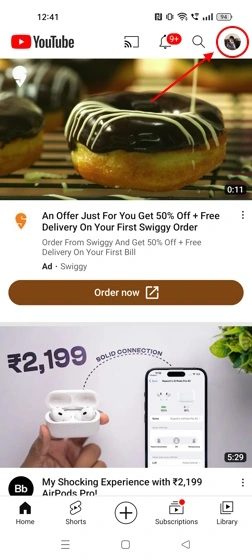
3. 现在,找到“设置”选项并点击它。
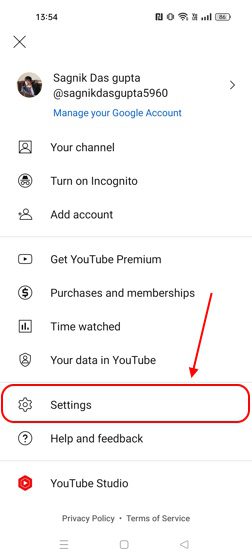
4. 在设置界面中,点击“常规”选项。
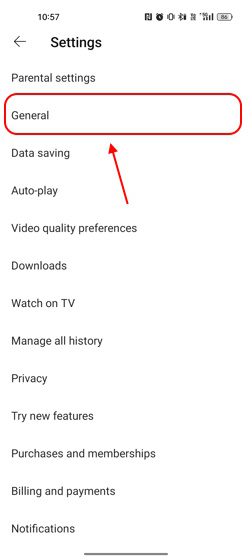
5. 向下滚动,找到“限制模式”的开关。如果它处于打开状态,只需点击它即可关闭。
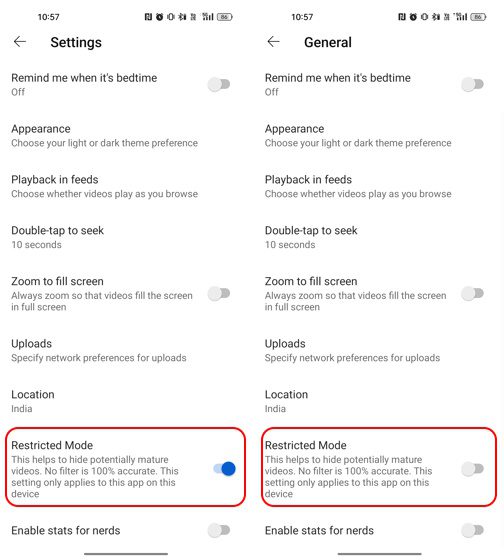
如何在电脑上关闭YouTube的限制模式?
在台式机或笔记本电脑上,禁用YouTube的限制模式相对简单。以下是具体操作步骤:
1. 使用你常用的浏览器访问YouTube网站。
2. 在主页上,找到屏幕右上角的个人资料图标并点击。
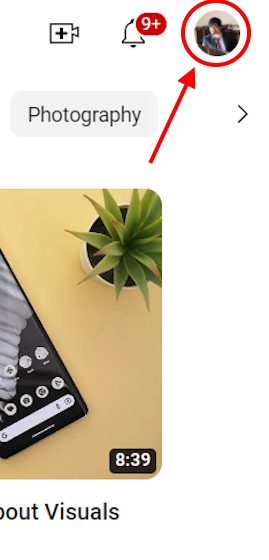
3. 在这里,你会看到“限制模式”选项处于开启状态。点击它。
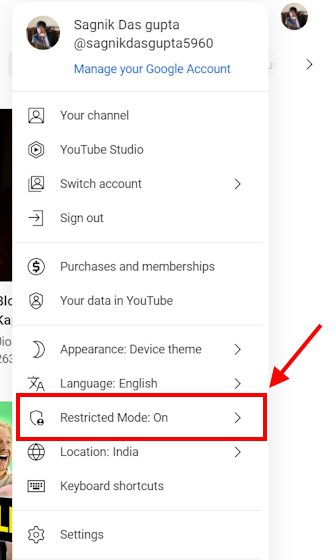
4. 点击关闭,YouTube页面会立即刷新,停止限制内容。
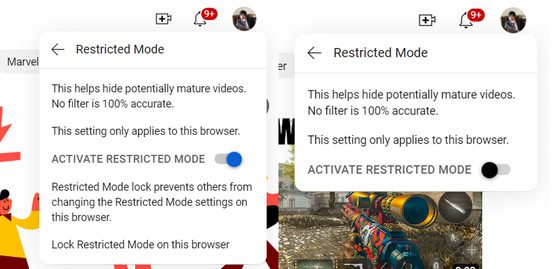
如何解决YouTube限制模式无法关闭的问题?
有时,简单的切换按钮可能无法正常工作,导致YouTube限制模式无法关闭。以下是一些你可以尝试的解决方案。
然而,如果限制模式是由组织管理员启用的,这些方法将不起作用。在这种情况下,唯一的解决方法是请求管理员为你关闭限制模式。如果情况并非如此,且你无法关闭YouTube上的限制模式,可以尝试以下方法:
1. 清除YouTube应用程序的数据和缓存
如果你的YouTube限制模式无法关闭,可能是应用程序本身出现了问题。要解决这个问题,你需要清除缓存数据。如果清除缓存无效,删除YouTube应用程序的数据应该可以解决问题。以下是具体操作方法:
如何在Android上清除YouTube应用程序的数据和缓存?
我们以realme手机为例演示如何清除应用程序数据。不同品牌的Android设备设置可能略有不同,但基本原理大致相同。
1. 打开你的Android手机的“设置”应用程序。
2. 在设置中,滚动查找“应用程序”或类似的选项。
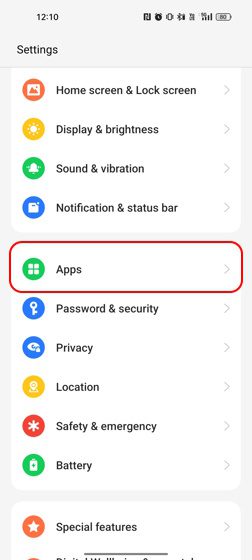
3. 点击“应用程序管理”或类似的选项。
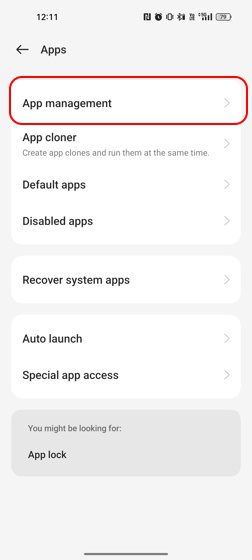
4. 在应用程序列表中,向下滚动找到YouTube,或者直接搜索YouTube。
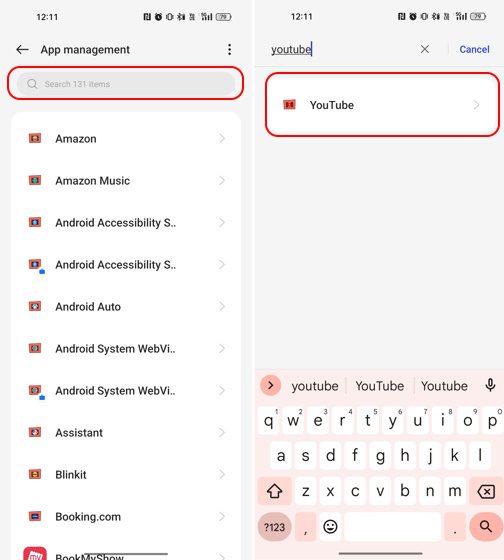
5. 点击YouTube应用程序的设置,然后选择“存储使用情况”或类似的选项。
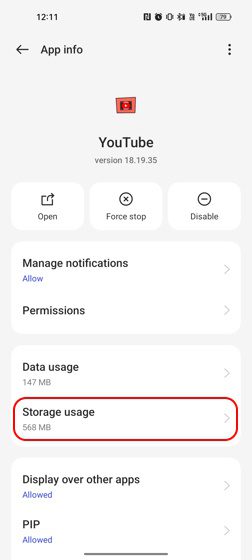
6. 在这里,你会看到“清除数据”和“清除缓存”的选项。分别点击这两个选项,然后再次尝试关闭限制模式。
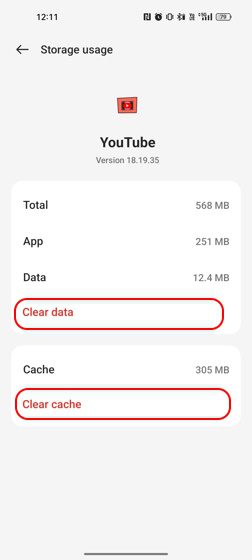
如何在iPhone上清除YouTube应用程序的数据和缓存?
与Android设备不同,iPhone不提供直接清除应用程序数据或缓存的选项。因此,iOS用户需要选择删除或卸载YouTube应用程序。
删除应用程序会完全卸载该应用程序,包括应用程序数据。而卸载应用程序则会保留应用程序的数据,仅删除应用程序本身。因此,当你重新安装该应用程序时,你可以快速恢复之前的状态。让我们看看如何在iPhone上删除或卸载YouTube应用程序:
1. 打开iPhone上的“设置”应用程序。
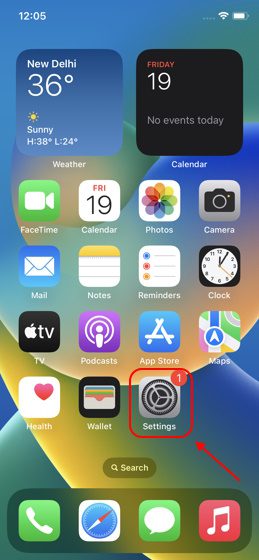
2. 找到并点击“通用”选项。
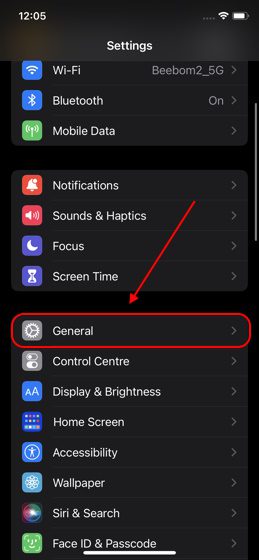
3. 在通用设置中,找到并点击“iPhone存储空间”选项。
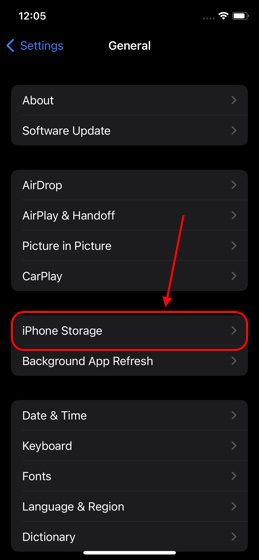
4. 你将看到iPhone上所有已安装的应用程序的列表。你可以滚动查找YouTube,或者点击屏幕右上角的搜索图标进行搜索。
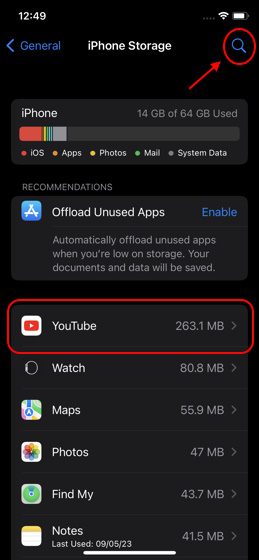
5. 找到YouTube应用程序后,点击它。
6. 你会看到“卸载应用”和“删除应用”两个选项。

7. 尝试删除该应用程序,然后从App Store重新安装,以关闭YouTube上的限制模式。
2. 禁用浏览器扩展
很多时候,你安装在网络浏览器上的第三方扩展程序可能会导致YouTube出现故障。这些扩展程序也可能会阻止你关闭YouTube的限制模式。以下是通过禁用或删除这些扩展程序来关闭YouTube上限制模式的方法。
我们以Chrome浏览器为例展示了禁用扩展程序的步骤,其他浏览器的步骤可能有所不同:
1. 打开Chrome浏览器,在屏幕右上角,你会看到一个三点菜单图标。点击它。
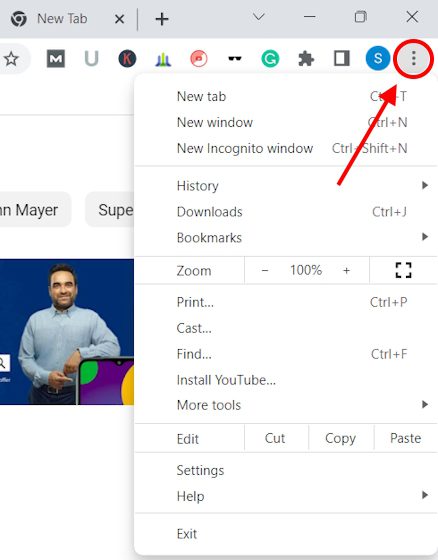
2. 你会看到“更多工具”选项。将鼠标悬停在它上面,查看展开的菜单,然后点击“扩展程序”选项。
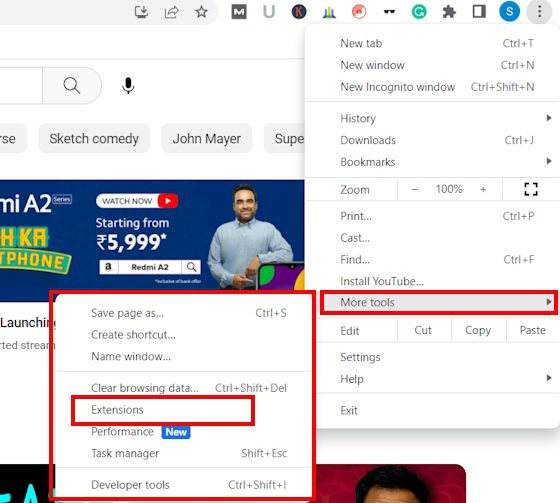
3. 在这个页面上,你会看到所有已安装的扩展程序的列表。
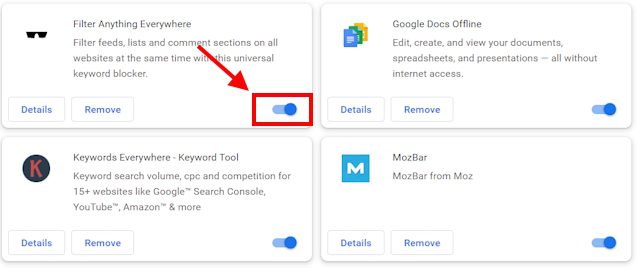
4. 每个扩展程序下方都有两个选项——“移除”和“关闭”。关闭它们将禁用它们,而移除它们将完全卸载它们。先尝试禁用它们,看看是否有效。如果无效,再移除它们。
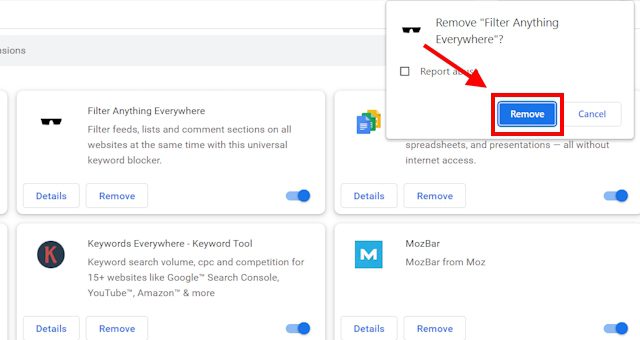
3. 重启你的设备
如果以上方法都无效,而你仍然想知道如何关闭YouTube上的限制模式,那么只需重启你的设备即可。无论是你的笔记本电脑还是手机,简单的重启不仅可以提高性能,有时还可以解决一些故障。
常见问题
为什么我的YouTube处于限制模式?
如果你的YouTube默认启用限制模式,则表示该模式是由你的学校或组织的管理员启用的。只有他们可以关闭该模式,因此你需要向他们提出申请。
如何退出YouTube的限制模式?
如果不是管理员启用的,你可以通过以下步骤关闭限制模式:进入YouTube主页 > 点击个人资料图标 > 点击限制模式 > 关闭。
为什么我无法在YouTube上关闭限制模式?
如果你无法通过常规方法关闭限制模式,请尝试移除第三方扩展程序、清除应用程序数据或重启设备。